效果
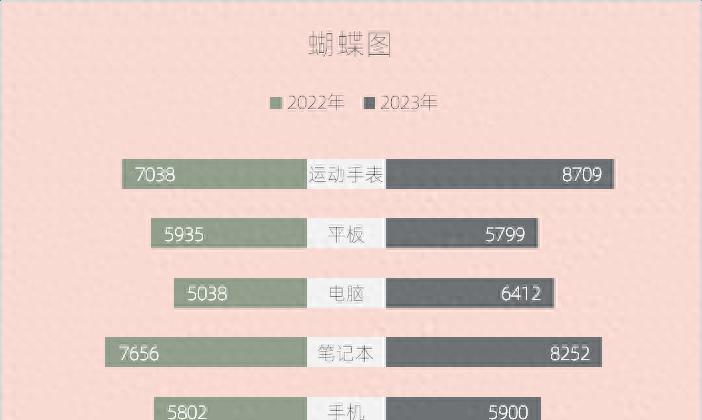
数据源
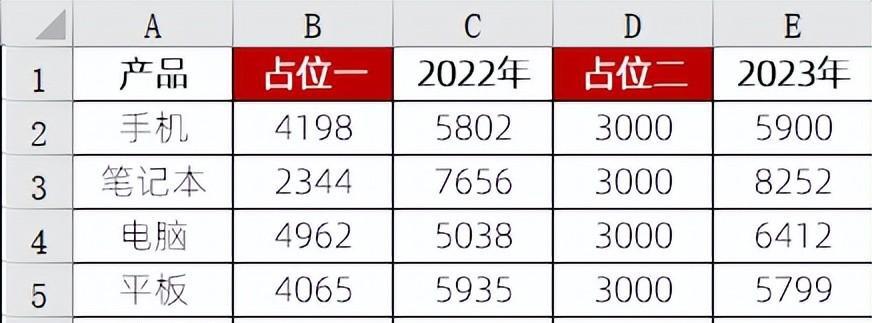
核心步骤
- 选择数据源A1:E6,插入[堆积条形图]
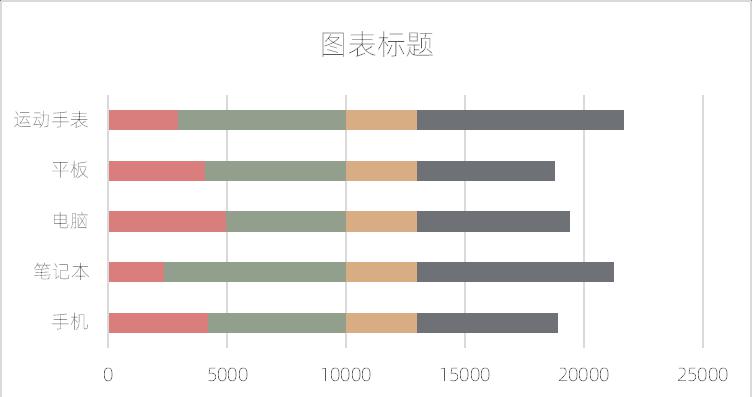
- 设置[占位一]数据系列无填充无边框
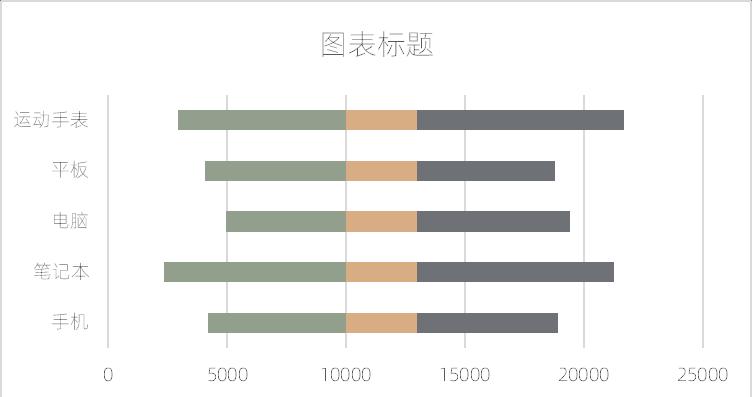
- 设置[占位二]数据系列填充白色,并添加数据标签,数据标签设置为A2:A6的值
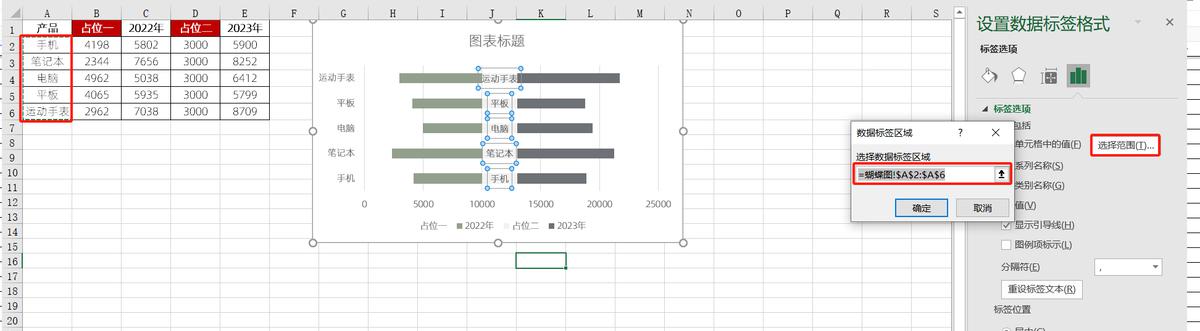
- 添加[2022年]数据系列的数据标签,并设置字体白色,标签位置:”轴内侧”添加[2023年]数据系列的数据标签,并设置字体白色,标签位置:”数据标签内”
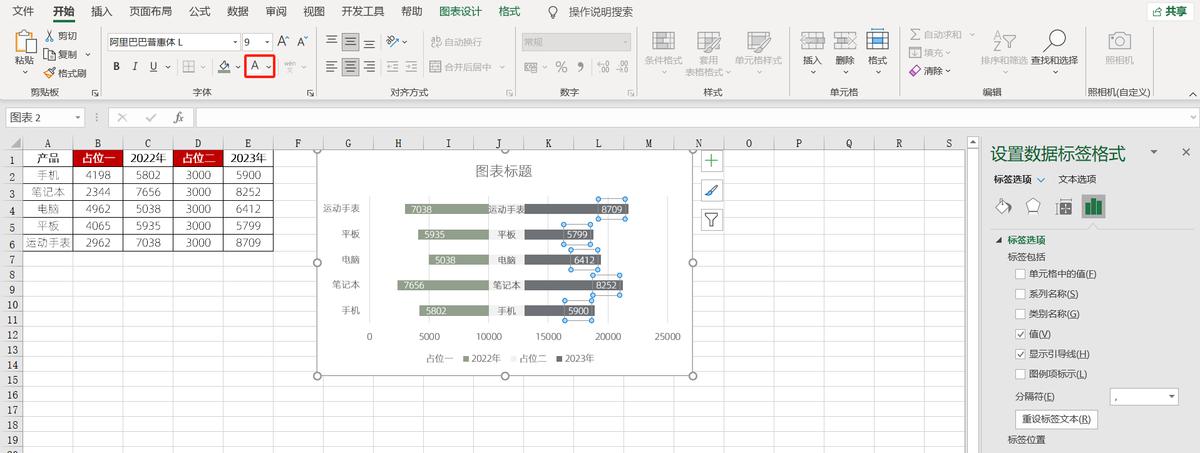
- 调整图例位置位于顶部,删除图例[占位一]和[占位二],删除横纵坐标轴,添加图表背景,调整图表大小位置
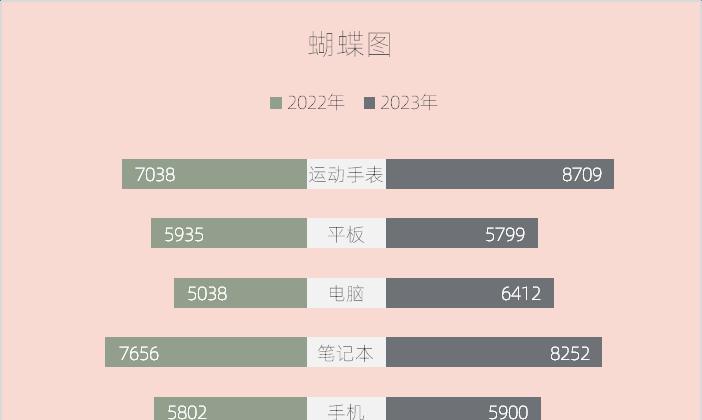
总结
Excel中的蝴蝶图(也被称为旋风图)是一种特殊的条形图,它通过将两个系列的数据分别显示在图表的两侧,并通过中间的连接线来比较它们之间的关系。这种图表类型非常适合用于展示两个相关但又存在差异的数据集。
以上就是蝴蝶图的制作过程,小伙伴们学会了吗?


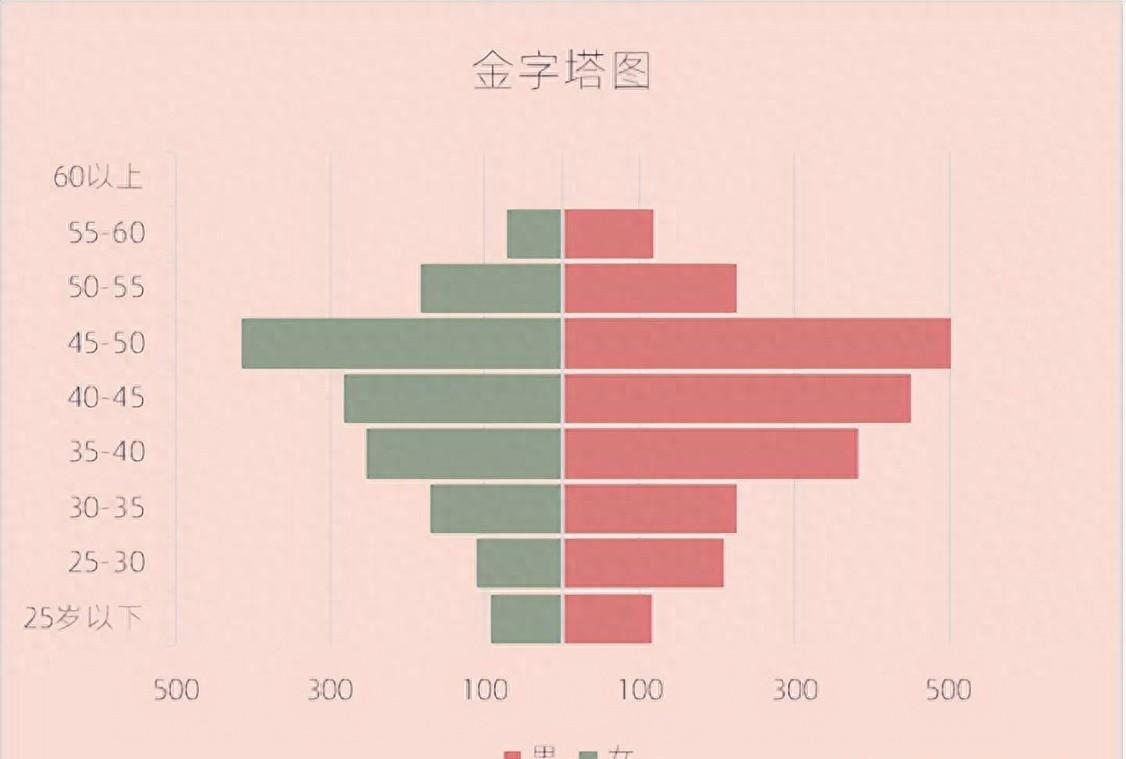
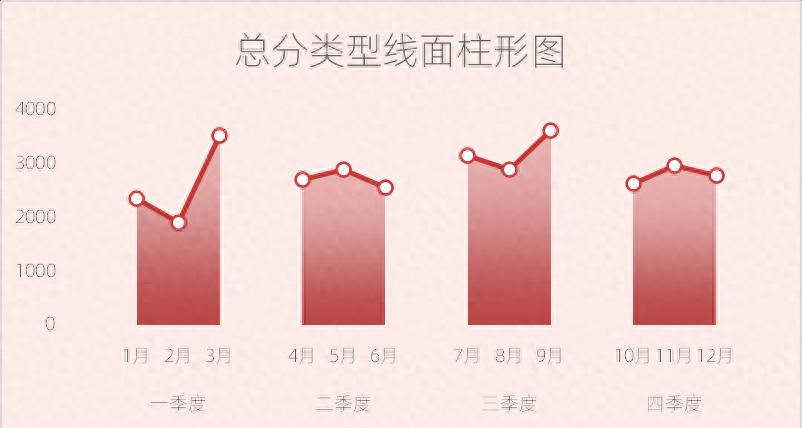

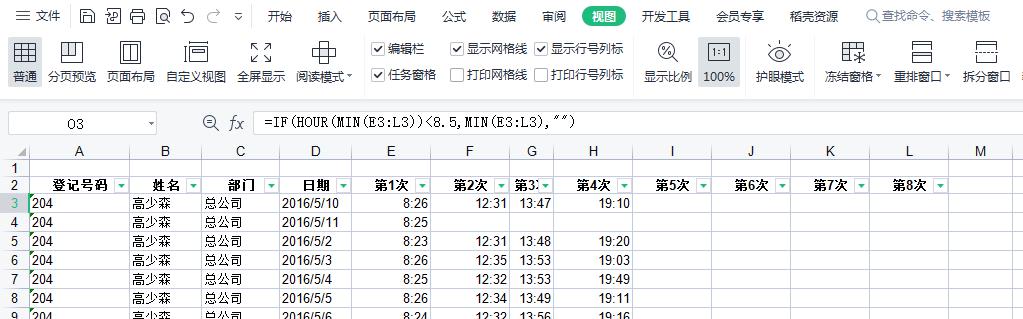
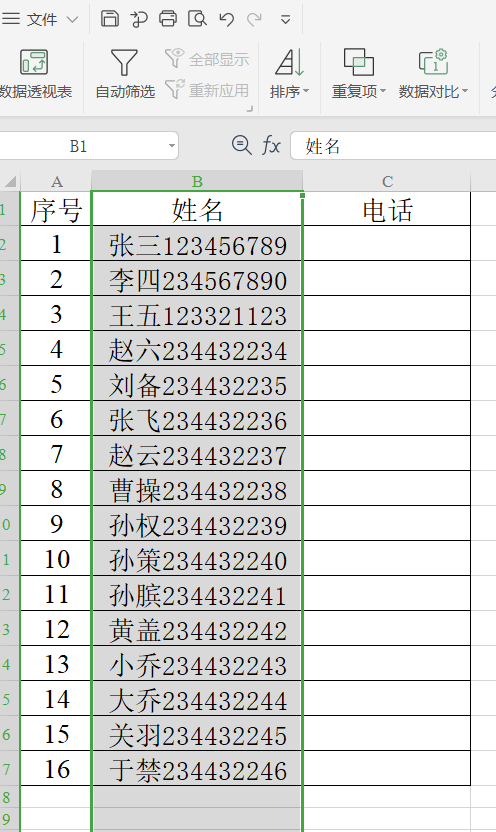
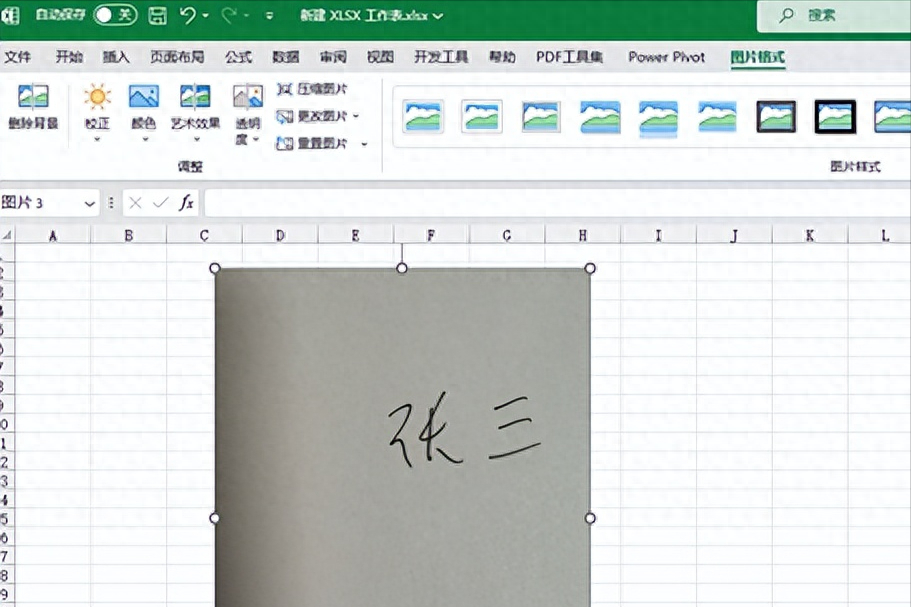
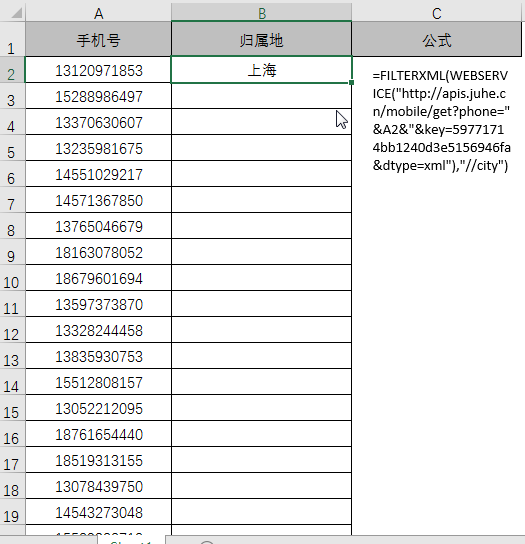
评论 (0)